Ist es besser, 2,4 -GHz- und 5 -GHz -WLAN -Netzwerke aufzuteilen
Jul 04, 2025 am 12:19 AMJa, es ist besser, 2,4-GHz- und 5-GHz-Wi-Fi-Netzwerke aufzuteilen, um mehr Kontrolle über Ger?teverbindungen zu erhalten. 1. Die Aufteilung erm?glicht eine manuelle Auswahl des besten Bandes für jedes Ger?t, wodurch die automatische Auswahl des Routers vermieden wird. 2. ?ltere oder entfernte Ger?te k?nnen für einen besseren Bereich auf 2,4 GHz gerichtet werden, w?hrend neuere, engere Ger?te 5 GHz für schnellere Geschwindigkeiten verwenden. 3. Zusammenführende Bands k?nnen funktionieren, wenn die meisten Ger?te neu sind und der Router die Band lenkt. 4. Um separate SSIDs einzurichten, auf das Administratorfeld Ihres Routers zugreifen zu k?nnen, zu drahtlosen Einstellungen zu gehen, separate Netzwerknamen zu aktivieren und bei Bedarf neu zu starten. 5. Verwenden Sie 2,4 GHz für Smart-Home-Ger?te und Ger?te, die weit vom Router entfernt sind, und 5 GHz für Streaming-, Gaming- und Bandbreitenaufgaben. Die Aufteilung verbessert die Leistung und Zuverl?ssigkeit, insbesondere bei vielen verbundenen Ger?ten.

Ja, es ist im Allgemeinen besser, Ihre 2,4-GHz- und 5-GHz-Wi-Fi-Netzwerke aufzuteilen-insbesondere wenn Sie mehr Kontrolle über die Verbindung und Ausführung von Ger?ten m?chten. Hier ist der Grund, warum und wie man es richtig macht.
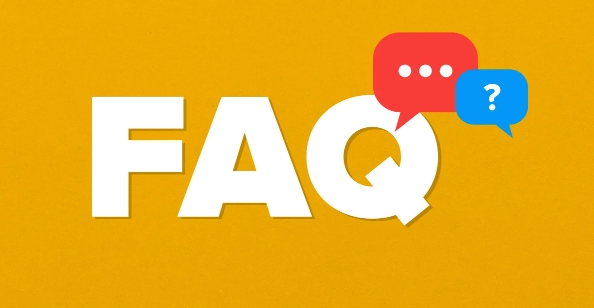
Warum sollten Sie die Netzwerke teilen
Die meisten modernen Router unterstützen das Dual-Band-Wi-Fi (2,4 GHz und 5GHz) und sendeten h?ufig einen einzelnen Netzwerknamen (SSID) für beide. Dies kann zwar bequem sein, aber Ihr Router entscheidet auch, welches Band jedes Ger?t verwendet - und manchmal trifft es schlechte Entscheidungen.
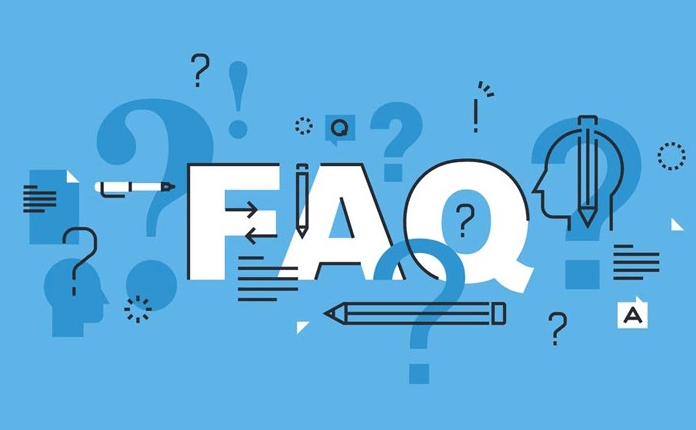
Wenn Sie sie teilen, erhalten Sie eine manuelle Kontrolle. Zum Beispiel k?nnen ?ltere oder entfernte Ger?te sich an das 5 -GHz -Band halten, selbst wenn das Signal schwach ist, was zu langsameren Geschwindigkeiten und mehr Ausf?llen führt. Wenn Bands aufgeteilt sind, k?nnen Sie Ger?te basierend auf ihrem Standort und ihren Funktionen zum besten führen.
Wenn es sinnvoll ist, sie zusammenzuhalten
Es gibt Ausnahmen. Wenn die meisten Ihrer Ger?te neuer sind und es Ihnen nichts ausmacht, den Router automatisch mit Dingen umgehen zu lassen, ist es m?glicherweise in Ordnung, sie zusammenzufassen. Einige Router sind ziemlich gut darin, Ger?te auf das richtige Band zu lenken, ohne dass Sie von Ihnen eingegeben werden.
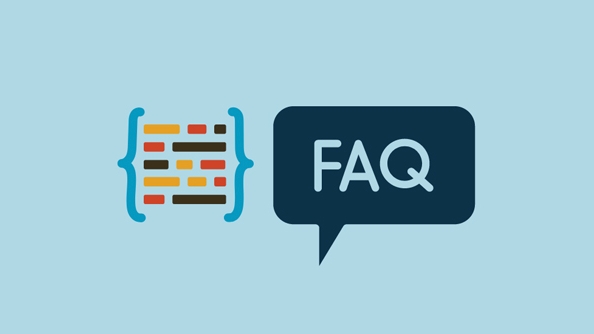
Wenn Sie jedoch mit Problemen mit Konnektivit?t, Streaming in verschiedenen R?umen oder Spielen mit Bedürfnissen mit geringer Latenz, beheben, k?nnen Sie die B?nder vermeiden.
Wie man es einstellt
Das Einrichten separater SSIDs ist nicht schwer - melden Sie sich einfach in das Administratorfeld Ihres Routers an. Die genauen Schritte variieren je nach Marke, aber hier ist eine allgemeine Idee:
- Gehen Sie zum Abschnitt mit drahtlosen Einstellungen
- Suchen Sie nach Optionen wie "Dual-Band" oder "Separat SSID"
- Aktivieren Sie verschiedene Namen (z. B. Home-2G und Home-5G)
- Speichern und starten Sie bei Bedarf neu
Sobald Sie fertig sind, verbinden Sie jedes Ger?t manuell an das entsprechende Band. Mit den meisten Telefonen und Laptops k?nnen Sie zwischen den beiden Netzwerken wie jeder anderen Wi-Fi-Wahl ausw?hlen.
Welche Ger?te gehen wo?
Hier ist ein grober Leitfaden, mit dem Sie sich entscheiden k?nnen:
-
Verwenden Sie 2,4 GHz für:
- ?ltere Ger?te, die 5 GHz nicht unterstützen
- Smart Home -Ger?te wie Sensoren oder Kameras
- Alles weit vom Router entfernt
-
Verwenden Sie 5GHz für:
- Laptops und Telefone in der N?he des Routers
- Streaming 4K -Video oder Online -Spiele
- Jede bandbreitenhungrige Aufgabe
Wenn Sie über ein Netzsystem verfügen, macht es 5 -GHz in weiteren Bereichen 5 -GHz nutzbar, sodass die Aufteilung noch nützlicher wird.
Grunds?tzlich ist die Aufteilung Ihrer 2,4 -GHz- und 5 -GHz -Netzwerke nicht kompliziert, kann jedoch einen spürbaren Unterschied in Bezug auf Leistung und Zuverl?ssigkeit bewirken - zumal mehr Ger?te Ihrem Heimnetzwerk beitreten.
Das obige ist der detaillierte Inhalt vonIst es besser, 2,4 -GHz- und 5 -GHz -WLAN -Netzwerke aufzuteilen. Für weitere Informationen folgen Sie bitte anderen verwandten Artikeln auf der PHP chinesischen Website!

Hei?e KI -Werkzeuge

Undress AI Tool
Ausziehbilder kostenlos

Undresser.AI Undress
KI-gestützte App zum Erstellen realistischer Aktfotos

AI Clothes Remover
Online-KI-Tool zum Entfernen von Kleidung aus Fotos.

Clothoff.io
KI-Kleiderentferner

Video Face Swap
Tauschen Sie Gesichter in jedem Video mühelos mit unserem v?llig kostenlosen KI-Gesichtstausch-Tool aus!

Hei?er Artikel

Hei?e Werkzeuge

Notepad++7.3.1
Einfach zu bedienender und kostenloser Code-Editor

SublimeText3 chinesische Version
Chinesische Version, sehr einfach zu bedienen

Senden Sie Studio 13.0.1
Leistungsstarke integrierte PHP-Entwicklungsumgebung

Dreamweaver CS6
Visuelle Webentwicklungstools

SublimeText3 Mac-Version
Codebearbeitungssoftware auf Gottesniveau (SublimeText3)
![WLAN-Erweiterungsmodul ist gestoppt [Fix]](https://img.php.cn/upload/article/000/465/014/170832352052603.gif?x-oss-process=image/resize,m_fill,h_207,w_330) WLAN-Erweiterungsmodul ist gestoppt [Fix]
Feb 19, 2024 pm 02:18 PM
WLAN-Erweiterungsmodul ist gestoppt [Fix]
Feb 19, 2024 pm 02:18 PM
Wenn es ein Problem mit dem WLAN-Erweiterungsmodul Ihres Windows-Computers gibt, kann dies dazu führen, dass Sie nicht mehr mit dem Internet verbunden sind. Diese Situation ist oft frustrierend, aber glücklicherweise enth?lt dieser Artikel einige einfache Vorschl?ge, die Ihnen helfen k?nnen, dieses Problem zu l?sen und Ihre drahtlose Verbindung wieder ordnungsgem?? funktionieren zu lassen. Behebung, dass das WLAN-Erweiterbarkeitsmodul nicht mehr funktioniert Wenn das WLAN-Erweiterbarkeitsmodul auf Ihrem Windows-Computer nicht mehr funktioniert, befolgen Sie diese Vorschl?ge, um das Problem zu beheben: Führen Sie die Netzwerk- und Internet-Fehlerbehebung aus, um drahtlose Netzwerkverbindungen zu deaktivieren und wieder zu aktivieren. Starten Sie den WLAN-Autokonfigurationsdienst neu. ?ndern Sie die Energieoptionen. ?ndern Erweiterte Energieeinstellungen Netzwerkadaptertreiber neu installieren Einige Netzwerkbefehle ausführen Schauen wir uns das nun im Detail an
 Was soll ich tun, wenn die Erde in der unteren rechten Ecke von Windows 10 angezeigt wird, wenn ich nicht auf das Internet zugreifen kann? Verschiedene L?sungen für das Problem, dass die Erde in Win10 nicht auf das Internet zugreifen kann
Feb 29, 2024 am 09:52 AM
Was soll ich tun, wenn die Erde in der unteren rechten Ecke von Windows 10 angezeigt wird, wenn ich nicht auf das Internet zugreifen kann? Verschiedene L?sungen für das Problem, dass die Erde in Win10 nicht auf das Internet zugreifen kann
Feb 29, 2024 am 09:52 AM
In diesem Artikel wird die L?sung für das Problem vorgestellt, dass das Globussymbol im Win10-Systemnetzwerk angezeigt wird, aber nicht auf das Internet zugreifen kann. Der Artikel enth?lt detaillierte Schritte, die den Lesern helfen sollen, das Problem des Win10-Netzwerks zu l?sen, das zeigt, dass die Erde keinen Zugriff auf das Internet hat. Methode 1: Direkt neu starten. überprüfen Sie zun?chst, ob das Netzwerkkabel nicht richtig eingesteckt ist und ob das Breitband im Rückstand ist. In diesem Fall müssen Sie den Router oder das optische Modem neu starten. Wenn auf dem Computer keine wichtigen Dinge erledigt werden, k?nnen Sie den Computer direkt neu starten. Die meisten kleineren Probleme k?nnen durch einen Neustart des Computers schnell behoben werden. Wenn festgestellt wird, dass die Breitbandanbindung nicht im Rückstand ist und das Netzwerk normal ist, ist das eine andere Sache. Methode 2: 1. Drücken Sie die [Win]-Taste oder klicken Sie auf [Startmenü] in der unteren linken Ecke. Klicken Sie im sich ?ffnenden Menüelement auf das Zahnradsymbol über dem Netzschalter.
 überprüfen Sie die Netzwerkverbindung: lol kann keine Verbindung zum Server herstellen
Feb 19, 2024 pm 12:10 PM
überprüfen Sie die Netzwerkverbindung: lol kann keine Verbindung zum Server herstellen
Feb 19, 2024 pm 12:10 PM
LOL kann keine Verbindung zum Server herstellen. Bitte überprüfen Sie das Netzwerk. In den letzten Jahren sind Online-Spiele für viele Menschen zu einer t?glichen Unterhaltungsaktivit?t geworden. Unter ihnen ist League of Legends (LOL) ein sehr beliebtes Multiplayer-Onlinespiel, das die Teilnahme und das Interesse von Hunderten Millionen Spielern auf sich zieht. Wenn wir jedoch LOL spielen, sto?en wir manchmal auf die Fehlermeldung ?Verbindung zum Server nicht m?glich, bitte überprüfen Sie das Netzwerk“, was den Spielern zweifellos einige Probleme bereitet. Als n?chstes werden wir die Ursachen und L?sungen dieses Fehlers besprechen. Zun?chst besteht m?glicherweise das Problem, dass LOL keine Verbindung zum Server herstellen kann
 Was tun, wenn der HP-Drucker keine Verbindung zum WLAN herstellen kann - Was tun, wenn der HP-Drucker keine Verbindung zum WLAN herstellen kann
Mar 06, 2024 pm 01:00 PM
Was tun, wenn der HP-Drucker keine Verbindung zum WLAN herstellen kann - Was tun, wenn der HP-Drucker keine Verbindung zum WLAN herstellen kann
Mar 06, 2024 pm 01:00 PM
Wenn viele Benutzer HP-Drucker verwenden, wissen sie nicht, was zu tun ist, wenn der HP-Drucker keine Verbindung zum WLAN herstellen kann. Im Folgenden finden Sie L?sungen für das Problem, dass HP-Drucker keine Verbindung zum WLAN herstellen. Stellen Sie die Mac-Adresse des HP-Druckers so ein, dass er automatisch die Netzwerkkonfiguration ?ndert. Geben Sie das Kennwort ein, um eine Verbindung zum HP-Drucker herzustellen.
 Das ?ffentliche Netzwerk von Windows 10 Home Edition wurde in ein privates Netzwerk ge?ndert
Feb 12, 2024 pm 10:27 PM
Das ?ffentliche Netzwerk von Windows 10 Home Edition wurde in ein privates Netzwerk ge?ndert
Feb 12, 2024 pm 10:27 PM
Um unseren Computer nutzen zu k?nnen, muss er neben einiger Hardware auch mit einem stabilen Netzwerk verbunden sein. Viele Freunde haben herausgefunden, dass das Netzwerk im Computer in ein ?ffentliches Netzwerk und ein privates Netzwerk unterteilt ist Wandeln Sie das ?ffentliche Netzwerk in ein privates Netzwerk um. Das ?ffentliche Netzwerk der Win10 Home-Version wird in ein privates Netzwerk ge?ndert. 1. Erweiterte Einstellungen des Advanced Sharing Center 1. Zuerst drücken wir direkt die Tastenkombination Win+R, um das Popup-Fenster ?Ausführen“ aufzurufen, und geben dann ?Systemsteuerung“ ein " hier und klicken Sie auf OK, um die Systemsteuerung zu ?ffnen. 2. Dann w?hlen wir Netzwerk und Internet – Netzwerk- und Freigabecenter – Erweiterte Freigabeeinstellungen ?ndern. 3. Dann klicken wir auf die entsprechende Option in der erweiterten Benutzeroberfl?che für Freigabeeinstellungen und aktivieren das Kontrollk?stchen ?Aktivieren“.
 Was passiert, wenn das Netzwerk keine Verbindung zum WLAN herstellen kann?
Apr 03, 2024 pm 12:11 PM
Was passiert, wenn das Netzwerk keine Verbindung zum WLAN herstellen kann?
Apr 03, 2024 pm 12:11 PM
1. überprüfen Sie das WLAN-Passwort: Stellen Sie sicher, dass das von Ihnen eingegebene WLAN-Passwort korrekt ist und achten Sie auf die Gro?-/Kleinschreibung. 2. überprüfen Sie, ob das WLAN ordnungsgem?? funktioniert: überprüfen Sie, ob der WLAN-Router normal funktioniert. Sie k?nnen andere Ger?te an denselben Router anschlie?en, um festzustellen, ob das Problem beim Ger?t liegt. 3. Starten Sie das Ger?t und den Router neu: Manchmal liegt eine Fehlfunktion oder ein Netzwerkproblem mit dem Ger?t oder Router vor, und ein Neustart des Ger?ts und des Routers kann das Problem l?sen. 4. überprüfen Sie die Ger?teeinstellungen: Stellen Sie sicher, dass die WLAN-Funktion des Ger?ts eingeschaltet und die WLAN-Funktion nicht deaktiviert ist.
 Anleitung zur Ordnerfreigabe für Windows 11: Teilen Sie Ihre Dateien und Daten ganz einfach
Mar 13, 2024 am 11:49 AM
Anleitung zur Ordnerfreigabe für Windows 11: Teilen Sie Ihre Dateien und Daten ganz einfach
Mar 13, 2024 am 11:49 AM
Im t?glichen Leben und bei der Arbeit müssen wir h?ufig Dateien und Ordner zwischen verschiedenen Ger?ten teilen. Das Windows 11-System bietet praktische integrierte Ordnerfreigabefunktionen, die es uns erm?glichen, die ben?tigten Inhalte einfach und sicher mit anderen im selben Netzwerk zu teilen und gleichzeitig die Privatsph?re pers?nlicher Dateien zu schützen. Diese Funktion macht die Dateifreigabe einfach und effizient, ohne dass Sie befürchten müssen, dass private Informationen verloren gehen. Durch die Ordnerfreigabefunktion des Windows 11-Systems k?nnen wir bequemer zusammenarbeiten, kommunizieren und zusammenarbeiten und so die Arbeitseffizienz und den Lebenskomfort verbessern. Um einen freigegebenen Ordner erfolgreich zu konfigurieren, müssen wir zun?chst die folgenden Bedingungen erfüllen: Alle Ger?te (die an der Freigabe teilnehmen) sind mit demselben Netzwerk verbunden. Aktivieren Sie die Netzwerkerkennung und konfigurieren Sie die Freigabe. Kennen Sie das Zielger?t
 Was ist der Grund, warum die WLAN-Funktion nicht aktiviert werden kann? Anhang: So beheben Sie die WLAN-Funktion, die nicht aktiviert werden kann
Mar 14, 2024 pm 03:34 PM
Was ist der Grund, warum die WLAN-Funktion nicht aktiviert werden kann? Anhang: So beheben Sie die WLAN-Funktion, die nicht aktiviert werden kann
Mar 14, 2024 pm 03:34 PM
Heutzutage haben Mobiltelefone neben Daten und WLAN zwei M?glichkeiten, auf das Internet zuzugreifen, und OPPO-Mobiltelefone bilden da keine Ausnahme. Aber was sollen wir tun, wenn wir die WLAN-Funktion bei der Nutzung nicht einschalten k?nnen? Machen Sie sich noch keine Sorgen, Sie k?nnen dieses Tutorial genauso gut lesen, es wird Ihnen helfen! Was soll ich tun, wenn die WLAN-Funktion meines Telefons nicht aktiviert werden kann? Das kann daran liegen, dass es beim Einschalten des WLAN-Schalters zu einer leichten Verz?gerung kommt. Bitte warten Sie 2 Sekunden, um zu sehen, ob er dauerhaft eingeschaltet ist. 1. Sie k?nnen versuchen, ?Einstellungen > WLAN“ aufzurufen und den WLAN-Schalter erneut einzuschalten. 2. Bitte schalten Sie den Flugmodus ein/aus und versuchen Sie erneut, den WLAN-Schalter einzuschalten. 3. Starten Sie das Telefon neu und prüfen Sie, ob WLAN normal aktiviert werden kann. 4. Es wird empfohlen, nach der Datensicherung zu versuchen, die Werkseinstellungen wiederherzustellen. Wenn keine der oben genannten Methoden Ihr Problem l?st, bringen Sie bitte das gekaufte Produkt mit





